
Macbook là dòng máy tính có cách kết nối với máy chiếu rất khác biệt so với các loại laptop khác. Vậy cách kết nối macbook với máy chiếu như thế nào để tiện lợi và nhanh chóng nhất. Cùng Trang Nguyễn tìm hiểu với bài viết bên dưới nhé.

Macbook là laptop xách tay của hãng Apple. So với các dòng máy tính khác thì cách sử dụng macbook cũng rất khác vì các sản phẩm của Apple luôn có thiết kế và công nghệ riêng.
Thế nên khi những người mới sử dụng hoặc chuyển đổi từ laptop sử dụng hệ điều hành Windows sang Macbook thì việc kết nối máy chiếu với laptop có thể là một rắc rối lớn. Hầu hết khi mới bắt sử dụng máy tính xách tay của hãng này thì người dùng thường không biết cách sử dụng và thường tìm hiểu về cách sử dụng macbook air, cách dùng macbook pro, cách dùng macbook…để hiểu rõ hơn về nó và cách kết nối Macbook với mới chiếu cũng là một trong những điều mà người dùng macbook thường hay tìm hiểu.Để rõ hơn về các bước cũng như làm sao để kết nối một cách nhanh chóng hơn và tiện lợi hơn. Cùng Trang Nguyên tìm hiểu các bước thực hiện bên dưới nhé
Có thể nối Macbook đang được sử dụng phổ biến và được nhiều người dùng ưa thích tuy nhiên việc kết nối Macbook với máy chiếu lại có chút không thuận tiện bởi kết nối của nó cần phải có một phụ kiện thứ ba. Bạn có thể tham khảo chi tiết phía dưới nhé.
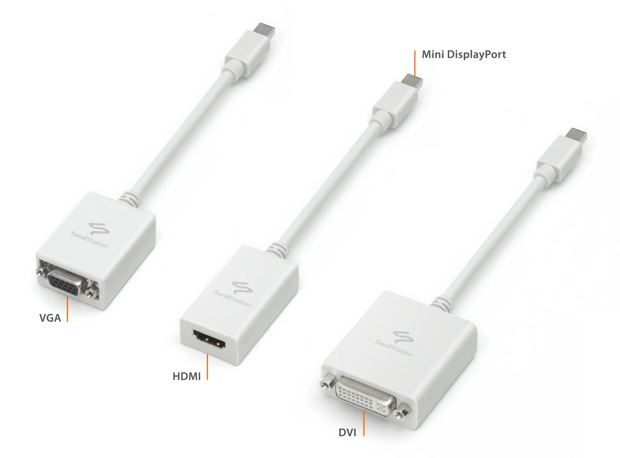
Các phụ kiện bạn cần chuẩn bị: tất nhiên cần phải có 1 chiếc máy tính Macbook, thứ 2 là một chiếc máy chiếu và đặc biệt một phụ kiện không thể thiếu đó chính là cáp nối laptop máy chiếu.
Các sản phẩm của Macbook đều mang lại một ấn tượng riêng biệt bởi thiết kế nguyên khối siêu mỏng, siêu nhẹ, đạt mức tối giản nhất có thể. Có thể thấy được sản phẩm Macbook của Apple có thể ví như một kiệt tác nghệ thuật. Khi Macbook lần đầu ra mắt là để lại nhiều ấn tượng và tiếng vang lớn đánh bại các dòng laptop windows hiện có bởi khối lượng nhẹ chưa từng có. Thế nhưng để làm ra được một sản phẩm tuyệt vời như vậy thì Apple đã phải sử dụng rất nhiều công nghệ mới, độc quyền và có nhiều khó khăn khi kết nối Macbook với các thiết bị khác có sẵn và máy chiếu cũng là một trong số đó, người dùng cảm thấy khó khăn hơn khi sử dụng Macbook kết nối với máy chiếu hơn so với các dùng sử dụng hệ điều hành Windows.
Với độ mỏng của máy chiếu, Apple đã loại bỏ hẳn các cổng VGA hay HDMI vốn có mà sử dụng cổng Mini Displayport hoặc USB-C trên Macbook . Điều gây khó khăn khi kết nối với máy chiếu chính là hầu hết các loại máy chiếu hiện nay vẫn đang sử dụng cổng VGA hay HDMI. Chính vì vậy bạn cần cáp nối laptop với máy chiếu khi kết nối Macbook với máy chiếu đó chính là cáp Mini Displayport to VGA hoặc Mini Displayport to HDMI hoặc cáp chuyển đổi cổng VGA hoặc HDMI sang USB-C để kết nối.
Giá của cáp nối laptop với máy chiếu chuyển đổi VGA sang USB-C chính hãng của Apple có giá khá cao. Nếu không đủ điều kiện mua hàng chính hãng Apple bạn có thể sử dụng phụ kiện chuyển đổi VGA sang USB-C của Benfei với mức chi phí rẻ hơn rất nhiều
Khi nghe giới thiệu về hướng dẫn sử dụng Macbook để kết nối với máy chiếu chắc có lẽ bạn thấy nó khá là phức tạp nhiều chi tiết, bởi hệ điều hành trên Macbook vận hành khác hẳn so với hệ điều hành Windows mà mọi người vẫn hay dùng với các dòng laptop khác. Tuy nhiên thực tế việc kết nối máy chiếu với Macbook không hề khó, chỉ cần bạn chọn đúng các vật dụng cần chuẩn bị và làm theo đúng với các bước hướng dẫn bên dưới, bạn sẽ kết nối thành công.
Có 2 cách bạn có thể áp dụng để kết nối với máy chiếu. Cách kết nối macbook air với máy chiếu, hay cách kết nối macbook pro với máy chiếu điều thực hiện thao các bước này. Bạn có thể tham khảo cả 2 cách để phòng trường hợp thực hiện không thành công ở cách này bạn có thể sử dụng cách thứ 2 để kết nối máy chiếu với Macbook. Trang Nguyễn đã chuẩn bị rất chi tiết cả 2 cách giúp bạn dễ dàng thực hiện. Cùng Trang Nguyễn tham khảo các cách bên dưới nhé
Bạn cần lưu ý trước khi thực hiện, bạn cần thực hiện chắc và đúng từng bước để không bị lỗi hoặc thực hiện không thành công
Bước 1: Đầu tiên bạn cần chuẩn bị một chiếc Macbook vẫn hoạt động bình thường và không bị lỗi
Bước 2: Tiếp theo bạn chuẩn bị một chiếc máy chiếu để kết nối, cắm máy chiếu vào ổ điện và ấn nút nguồn để khởi động máy.
Bước 3: Bạn cáp nối laptop với máy chiếu video thông thường là loại VGA hoặc HDMI từ máy chiếu đến Macbook của bạn. Để thao tác này thuận lợi, bạn cần có một bộ cáp điều hợp Mac.
Bước 4: Sau khi bạn đã thao tác các kết nối thành công từ Mac với các máy chiếu với nhau, bạn nhấp vào Menu Apple ở góc trên cùng bên trái của màn hình máy.

Bước 5: Bạn chọn System Preferences ở trình đơn thả xuống
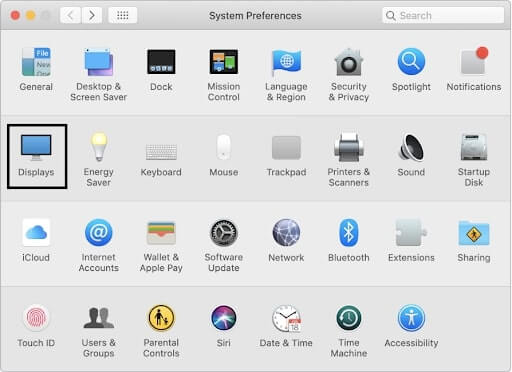
Bước 6: Tiếp theo bạn chọn biểu tượng Displays
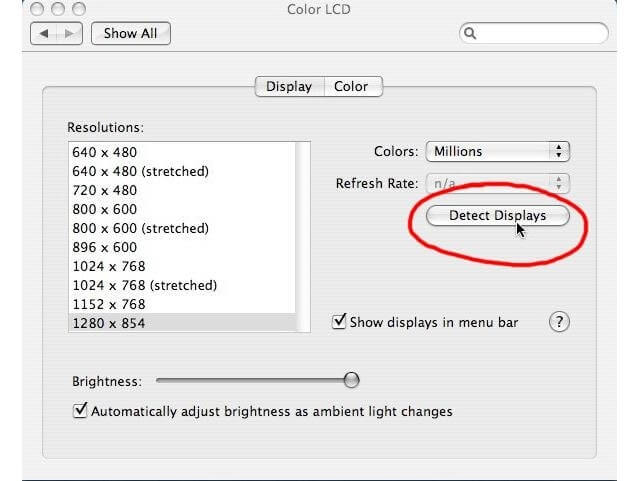
Bước 7: Khi mở cửa sổ Displays xuất hiện ra, bạn tiếp tục thao tác nhấn chuột nhấp vào nút Detect Displays
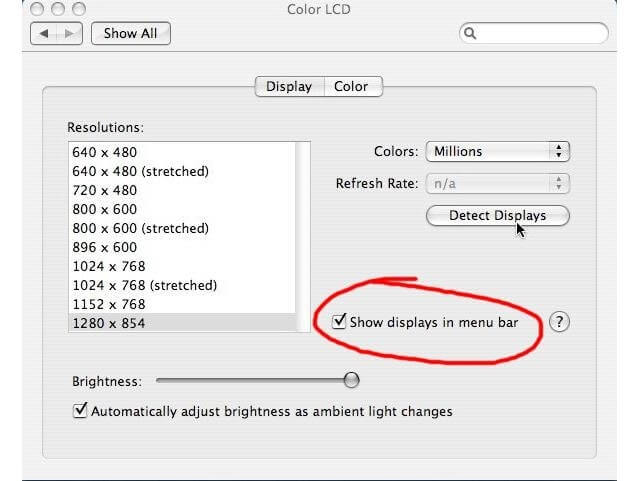
Khi thực hiện hoàn tất các thao tác trên, bạn sẽ nhìn thấy trên màn hình một biểu tượng mới ở thanh Menu. Biểu tượng này chính là công cụ để bạn chọn độ phân giải cho phù hợp với máy chiếu Macbook có thể được hiển thị.
Sau khi thực hiện các bước trên, bạn nhìn thấy trên màn hình máy chiếu hiển thị màn hình desktop của Macbook khi bạn đã kết nối thành công. Và nếu trên màn hình máy chiếu vẫn chưa hiển thị thì bạn cần kiểm tra lại các thao tác xem đã thực hiện đúng hay chưa. Nếu vẫn chưa được bạn có thể tham khảo bước thứ 2 để thực hiện.
Khi bạn thực hiện các bước ở cách 1 nhưng không kết nối Macbook với máy chiếu thành công bạn có thể thao khảm các thao tác sau:
– Bạn thay thế bước 4 cách 1 ở trên bằng thao tác nhấp vào Menu Apple ở góc trên cùng bên trái của màn hình.
– Sau đó bạn chọn System Preferences từ trình đơn thả xuống
– Chọn biểu tượng Displays
– Khi cửa sổ Displays xuất hiện, chọn tab Arrangement trong thanh trình đơn
– Bên trái của cửa sổ bạn chọn hộp Mirror Displays
Khi bạn kết nối Máy chiếu với Macbook, bạn sẽ phát hiện một điều thú vị, chúng có mối quan hệ mật thiết với nhau khi bạn thực hiện đúng thao tác thì việc kết nối sẽ dễ dàng và nhanh chóng hơn. Khi thực hiện thường xuyên những thao tác này, bạn đã nằm lòng những bước thực hiện thì việc kết nối Macbook với máy chiếu sẽ nhanh chóng và thuận tiện trong việc trình chiếu những sản phẩm của bạn để hiển thị với mọi người.
Bài giới thiệu trên là cách dễ dàng và nhanh chóng nhất để giúp bạn hoàn thành kết nối Macbook với máy chiếu. Có thể thấy vai trò của máy chiếu trong đời sống hiện nay ngày càng quan trọng, tần suất sử dụng máy chiếu cùng ngày càng nhiều. Chính vì thế việc bạn thao tác nhanh và thành thạo công nghệ thông tin để việc kết nối máy chiếu và Macbook là rất cần thiết.
Chung quy lại, bài viết cung cấp cho bạn đầy đủ các thông tin cần thiết cũng như hướng dẫn một cách chi tiết nhất nhằm giúp bạn kết nối nhanh chóng, tiết kiệm thời gian cho mình. Và có thể thấy rằng các thao tác này rất đơn giản và không hề khó thực hiện, điều quan trọng nhất chính là bạn hiểu các thao tác và thường xuyên thực hiện để quen thuộc hơn khi thực hiện. Chúc các bạn thực hiện thành công nhé.
Nguồn: Công ty Trang Nguyễn
CHIA SẺ BÀI VIẾT
© 2024 Trang Nguyễn | Powered by AlphaGroup

